Slik bruker du ruteren og Internett-leverandørens modem / rutekombinasjon i Tandem

Hvis du kjører din egen router sammen med modem / ruterkombinasjonen din ISP ga deg, er det en god sjanse for at du ' Gjør deg uforvarende og gi deg en stor hodepine og en rekke vanskelige pin-down-nettverksproblemer. La oss se på hvorfor disse problemene oppstår, hvordan du oppdager dem, og hvordan de skal løses.
Hvorfor doble rutene tilsvarer dobbelt hodepine
RELATERT: Slik feilsøker du Internett-tilkobling, lag for lag
Den verste typen av tekniske problemer er de som er vanskelige å klemme seg ned. Hvis du for eksempel får et nytt kabelmodem fra Internett-leverandøren din, og det bare ikke virker, er det et enkelt problem å feilsøke. Men hva om du begynner å se små, men irriterende problemer i løpet av flere uker? Det blir stadig vanskeligere å finne ut nøyaktig hva som er galt med nettverket ditt (eller det som selv forårsaker det i utgangspunktet).
Kjører to rutere samtidig på hjemmenettverket, er akkurat den typen situasjon hvor disse fantomproblemer kan oppstå . Før vi kommer inn på nøyaktig hvorfor det kan føre til en slik hodepine, la oss se på hvordan du kan ende opp i den situasjonen uten å engang innse det.
Den vanligste situasjonen er dette: Internett-leverandøren gir deg et modem som egentlig er en kombinasjon modem / ruteren, og deretter legger du til en egen ruter. Nå går all din Internett-bundet trafikk via den nye ruteren og den ISP-leverte ruteren.
Selv om det er den vanligste versjonen av dette problemet, kan det også skje hvis du bruker to rutere i tandem . Kanskje bruker du en eldre reservedeler som en bryter for noen ekstra Ethernet-porter eller som et ekstra Wi-Fi-tilgangspunkt uten å konfigurere det riktig.
I alle disse tilfellene kommer du opp i en situasjon der en hvilken som helst kommunikasjon på din hjemmenettverket kan (eller må må) passere gjennom to rutere. Å passere gjennom to nettverksenheter som dette, er ikke automatisk dårlig, men hvis begge enhetene kjører en NAT-tjenesten (Network Address Translation), slutter du i nettverkskobling kjent som en "Double NAT".
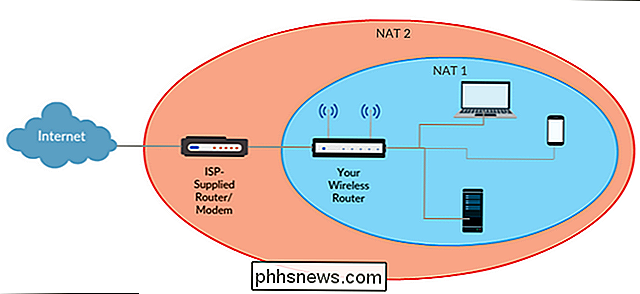
NAT-tjenesten på ruteren din er en veldig praktisk ting. I et nøtteskall er det tjenesten som tar alle innkommende forespørsler rettet mot din enestående offentlige IP-adresse, og oversetter dem nøye til de interne private IP-adressene til datamaskinene og gadgetene dine. Når det er to av dem, blir ting imidlertid rotete, da det tvinger alle nettverksforespørsler til å krysse to oversettelseshendelser.
I beste fall introduserer det latens i nettverkstilkoblingene, noe som kan føre til forsinkelse i latensfølsomme applikasjoner som gaming. I verste fall ødelegger det helt UPnP (Universal Plug and Play) og en hvilken som helst annen routerbasert tjeneste som baserer seg på premisset at ruteren alltid vil vende seg mot det større Internett (og ikke møte et annet internt nettverk). UPnP, det vanligste offeret for den doble NAT, er en praktisk rutetjeneste som automatisk videresender porter på ruteren, slik at programmer som krever spesifikke eller videresendte porter, fungerer riktig.
Når en enhet koblet til ruteren (som igjen er tilkoblet til en annen ruter) forsøk på å sette opp et portovervåkningssystem via UPnP, ender det fremover ikke til det større Internett, men til den andre ruteren. Denne videresending-slutten innebærer et bredt spekter av applikasjoner og tjenester, kommunikasjonsapplikasjoner som Skype, smart hjemmeapplikasjoner og maskinvare som din Nest-termostat og musikkvarevare som Sonos musikkanlegg, enten helt feil eller krever mye irriterende feilopptak på dine vegne for å fikse.
På dette punktet ligner mer enn noen få av deg sannsynligvis på stolen og sier "Ja. At. Jeg plugget min egen router i kombinasjonsboksen min ISP ga meg og nå har jeg alle slags hodepine. Hva gjør jeg? "La oss se på hvordan du oppdager om du opplever en dobbel NAT, og hvordan du løser det.
Slik oppdager du en dobbelt NAT
Nettverksadresseoversettelse (NAT) er en allestedsnærværende funksjon i moderne rutere at hvis du bare har koblet en router til en annen router, er det praktisk talt et gitt at du ved et uhell har opprettet en dobbel NAT.
Ikke desto mindre er det praktisk å faktisk teste om du er bak en dobbel NAT, om ikke av annen grunn enn det gjør det enkelt å bekrefte når du har løst situasjonen. Den enkleste testen du kan gjennomføre, er å sjekke hva IP-adressen til ruteren din er (Wide Area Network). Dette er IP-adressen til hva ruteren mener å være omverdenen, og kan være merket som "WAN IP", "Internet IP", "Internet Address" eller "Public Address", avhengig av ruteren.
Log inn i kontrollpanelet til hver av ruterne på hjemmenettverket ditt. Hvis du for eksempel har en ruter du kjøpte og en ruter levert av Internett-leverandøren din, så vil du koble til dem begge og sjekke hva de rapporterer som deres WAN-IP-er. Her er et eksempel, via D-Link-ruteren som kjører DD-WRT-firmware, av det du leter etter.
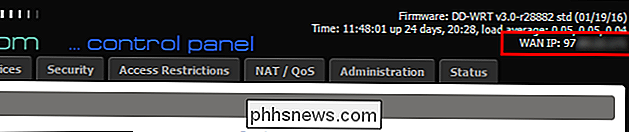
I skjermbildet ovenfor kan du se at ruteren "WAN IP" er identifisert som 97. *. *. *. Dette er utmerket, da det indikerer at vår offentlige IP-adresse er en IP-adresse som tilhører vår ISP. Det vi ikke vil se her er en IP-adresse som 192.168.0.1, 10.0.0.1 eller 172.16.0.1 eller små variasjoner derav, da adresseboksene er reservert for private nettverk. Hvis WAN-IP-adressen til ruteren din er hvor som helst innenfor disse adresseblokkene, betyr det at ruteren ikke kobler direkte til Internett, men i stedet kobler til et annet stykke routing-maskinvare. Slik løser du en dobbelt NAT RELATERT :
Forstå rutere, brytere og nettverksmaskinvare
Det er flere måter du kan fikse et dobbelt NAT-problem på, og heldigvis er de ganske enkle å ansette. Selv om vi vil gjerne gi spesifikke instruksjoner for din eksakte situasjon, er det bare for mange rutere, for mange firmwareversjoner og for mange mulige kombinasjoner derav, for å muligens gi deg den nøyaktige kombinasjonen av trinn for maskinvaren din. Likevel, hvis du kombinerer vår veiledning med et Google-søk eller to relatert til din spesifikke maskinvare og fastvare, er vi sikre på at du får problemet løst på kort tid. Hvis det er nytt territorium for deg å slå sammen med nettverksmaskinvaren , kan du sjekke ut vår direktefremvisning til rutere, bytteer og nettverksterminologi før du fortsetter.
Fjern ekstra maskinvare
Dette er uten tvil den enkleste løsningen. I et scenario der det virkelig er et redundant maskinvare, er det lettest å bare fjerne det. La oss for eksempel si at du (eller den slektning hvis forbindelse du har problemer med å skape) kjøpte en fin ny ruter og straks plugget den inn i den gamle ruteren. I stedet for å håndtere logistikken og bortkastet energi for å kjøre to rutere, kan du bare fjerne den gamle ruteren for å forby den doble NAT.
Bytt din primære (ISP) -router til bromodus
Når problemet ditt eksisterer fordi du har En ISP-forsynt router / modem-kombinasjonsenhet (i tillegg din egen router), den beste løsningen er å bytte ISP-forsynt ruteren til "bromodus". Bridging er bare en gammel nettverksteknikk som åpenbart forbinder to forskjellige nettverk. Ved å bytte til bromodus instruerer du modem / ruterkombinasjon for å bare fungere som modem. Slå av alle rutefunksjoner.
Selv om dette er en utmerket måte å løse det dobbelte NAT-problemet på, er det en ting du trenger å Vær oppmerksom på at eventuelle enheter, i tillegg til ruteren, som tidligere var koblet til din ISP-leverte router / modem, må flyttes til din faktiske ruteren. Hvis du har en datamaskin koblet direkte til Ethernet-porten til Internett-leverandøren, for eksempel når du bytter til bruksmodus, må du koble den til din personlige ruter i stedet. Hvis den ISP-leverte enheten har et Wi-Fi-tilgangspunkt som noen av enhetene dine er koblet til (si din iPad), så vil dette tilgangspunktet ikke lenger fungere, og du må overføre alle Wi-Fi-enheter til din personlige router.
Prøv googling "bromodus" sammen med modellnummeret til din leverandør som følger med, og du kan finne instruksjoner for å aktivere bromodus. Noen ganger må du kontakte din ISP direkte, for å få dem til å angi din leverandør som følger med ISP, til bromodus. I skjermbildet nedenfor kan du se et eksempel på valg av "Rutemodus" og "Bromodus" som det vises i Cisco-kontrollpanelet som finnes i dusinvis av forskjellige vanlige router / modemkombinasjonsenheter.
Mens vi er i bro-modus, selv om du teknisk sett kan bytte ruteren bak Internett-leverandøren din til å fungere som en bro, anbefaler vi det ikke på grunn av to ting. For det første er kundekjøpte rutere nesten alltid høyere kvalitet enn ISP-leverte rutere, så du er bedre i å bruke din egen router enn den du gir deg. For det andre, selv om du kan dumme en ruter ned til det punktet at det bare er en nettverksbryter, er det en sløsing med å gjøre det med en god router. (Med mindre du selvsagt har det lyst og trenger noen ekstra porter.)
Sett din sekundære ruter inn i DMZ
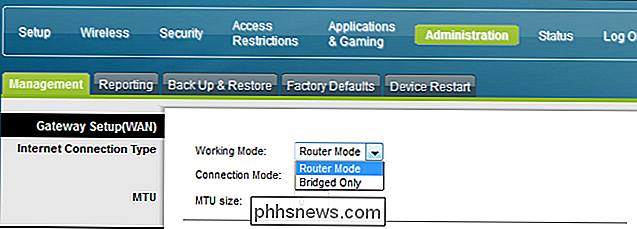
Dette er en mindre vanlig og mindre ideell, men likevel perfekt løsning: du kan sett ruteren din i den leverandørens DMZ-leverandør som følger med. De fleste rutere har mulighet til å plassere en enhet i DMZ (aka Demilitarized Zone) der all den enhetens trafikk bare overføres til større internett (og omvendt). Hvis din leverandør av Internett-leverandør ikke tilbyr en bro-modus, men tilbyr et DMZ-alternativ, kan dette være din eneste løsning. Søk gjennom innstillingene til din leverandør som følger med ISP, og koble IP-adressen din personlige ruteren til DMZ-listen (referansestøttedokumentasjon for den aktuelle modellen hvis du har problemer med å finne denne funksjonen).
Igjen, bruk Cisco-kontrollpanelet finnes i noen mange ISP-leverte kombinasjonsenheter, her ser DMZ-grensesnittet ut:
Mens du setter en datamaskin eller en annen gadget i DMZ, er det vanligvis ikke et tilrådelig handlingsforløp (da det etterlates at enheten er utsatt for Internett), å sette en ruter i DMZ er helt greit (da ruteren var ment å koble deg direkte til Internett uansett).
De eneste problemene du kan komme inn i med denne løsningen er hvis du ikke klarer å ta alt utstyret ditt fra den leverandøren av Internett-leverandøren, og sett den på din personlige ruter som ISP-ruterenes nettverk og ruterenes nettverk vil fungere helt uavhengig av hverandre. Dette betyr at hvis laserskriveren er koblet til din leverandør av Internett-leverandør, og du prøver å skrive ut fra din bærbare på din personlige ruter, vil de to enhetene ikke se hverandre.
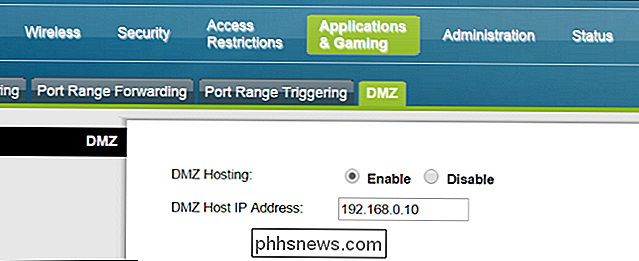
Det er en veldig god sjanse Hvis du opplever en slags vanskelighetsproblem med nettverksproblemet
og
, kjører du to rutere på samme nettverk, at de to ruterenes oppsett er skyld. Med litt problemer med å skyte og en rask innstilling endres på en av ruterne du kan smertefritt, forvisse forbindelsesrelatert hodepine.

Slik streater du videoer og musikk til TV-en på hotellrommet ditt
Hotellrommene har fremdeles fjernsyn, og du kan bruke dem når du reiser. Hvorfor bruke din bærbare PC, smarttelefon eller nettbrett når du kan se ting som sønnen på den større skjermen? For posten snakker vi om rimelige moderne TVer med HDMI-porter på baksiden. Eldre TVer uten HDMI-porter vil være mer problemer.

Slik fjerner du oppføringer fra iOS 'Autofullfør
IOS autofullfør ferdigheter er en fantastisk bekvemmelighet til de blir overstuffed med gamle oppføringer. Er et gammelt, utdatert telefonnummer eller e-postadresse som vises i listen? Hvis du fjerner dem fra kontaktene dine, blir de ikke fjernet fra autofullføringslisten. Du må gjøre det separat. Tenk deg at du er på iPhone, og du må slette en rask e-post.



